steam商店怎么看帧数 Steam游戏如何显示帧数
日期: 来源:铲子手游网
steam商店怎么看帧数,Steam商店是全球最大的数字游戏发行平台之一,拥有众多热门游戏资源,对于游戏玩家来说,了解游戏的帧数是评估游戏性能和流畅度的重要指标之一。如何在Steam游戏中显示帧数呢?通过Steam的设置菜单,玩家可以轻松地启用帧数显示功能。这样一来玩家们不仅能准确地了解游戏的帧数情况,还能根据需要进行相关的优化和调整,以确保游戏的畅快体验。不过需要注意的是不同游戏可能有不同的显示帧数的方法,玩家们可以根据具体游戏的设置菜单进行相应的操作。通过Steam的帧数显示功能,玩家们可以更好地掌握游戏的性能情况,为自己的游戏体验提供更好的参考。
Steam游戏如何显示帧数
具体步骤:
1.首先点击打开Steam
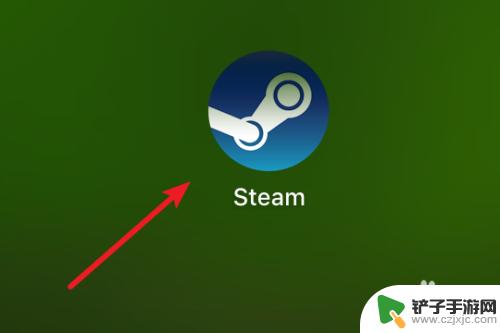
2.打开登录上账号后,点击菜单上的Steam。
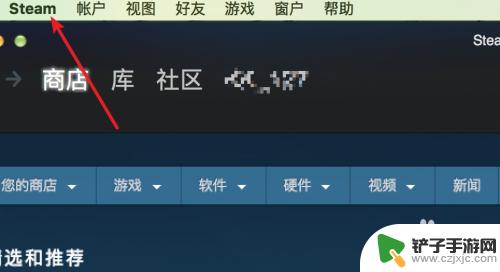
3.在弹出的子菜单里,点击‘Preferences’(偏好。设置)。
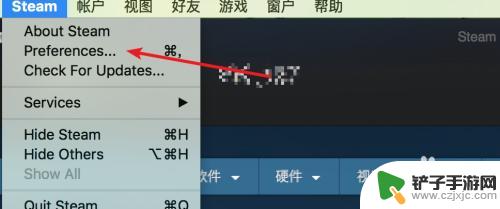
4.打开偏好窗口,点击左边的‘游戏中’
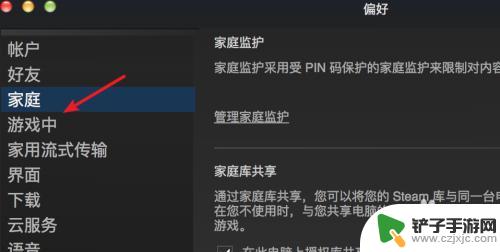
5.点击后,在这里可以看到默认下游戏中的帧数是‘不显示’的。点击一下这个选项框。
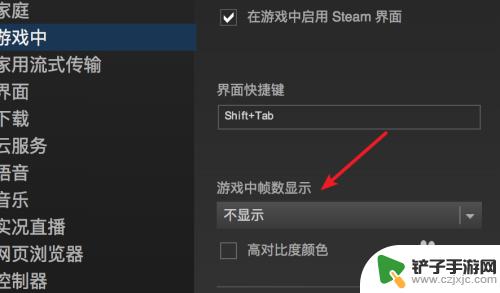
6.点击打开下拉选项,可以看到可以选择帧数显示在游戏中的哪个位置

7.点击选择了在左上角显示后,点击下方的‘确定’按钮就可以了。
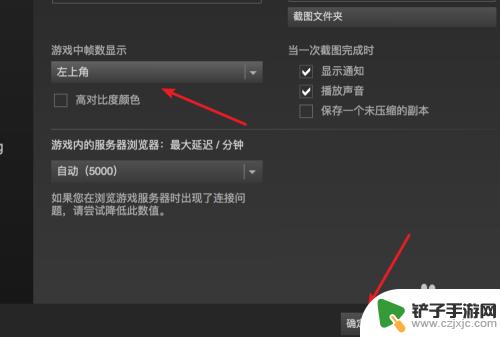
关于如何查看Steam商店的帧数,我在此简要介绍到这里,如果你在游戏中遇到任何困难,你可以在这里找到满意的答案,所以请继续关注。














